Tabbladen van uw laatste sessie openen wanneer u de browser start

Heeft u altijd veel tabbladen geopend in uw browser? Als uw browser over u is gecrasht of als u deze tabbladen gewoon wilt bewaren de volgende keer dat u uw computer start, raak dan niet in paniek. Er is een oplossing.
We laten u zien hoe elk van de vijf hoofdbrowsers alle tabbladen van uw laatste browsesessie opent wanneer u de browser opent, zodat u altijd ophaalt waar u was gebleven.
Chrome
Als u automatisch de tabbladen wilt openen die de laatste keer dat Chrome was geopend open was, klikt u op de menuknop Chrome (drie horizontale balken) en selecteert u 'Instellingen'.
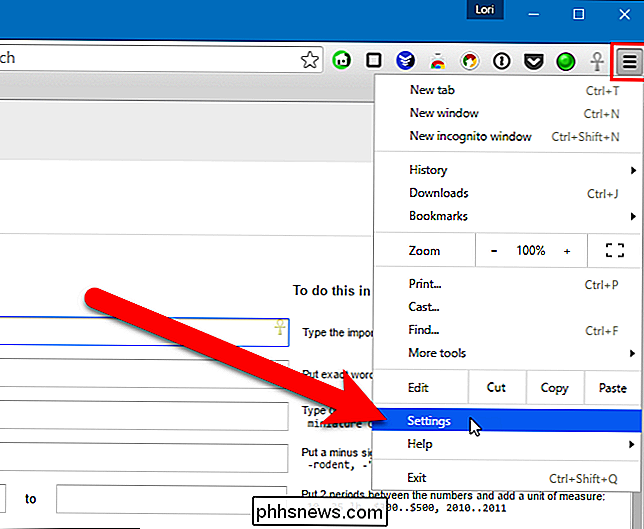
Het scherm Instellingen wordt geopend op een nieuw tabblad, tenzij u gekozen om de Chrome-instellingen in een apart venster te openen. Selecteer in het gedeelte Opstarten de optie "Doorgaan waar u was gebleven".
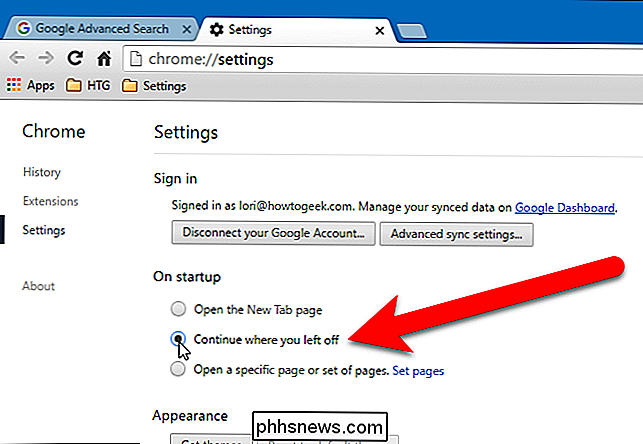
Wijzigingen in instellingen worden automatisch opgeslagen. Om het tabblad Instellingen te sluiten, klikt u op de "X" aan de rechterkant van het tabblad of drukt u op Ctrl + W op uw toetsenbord.
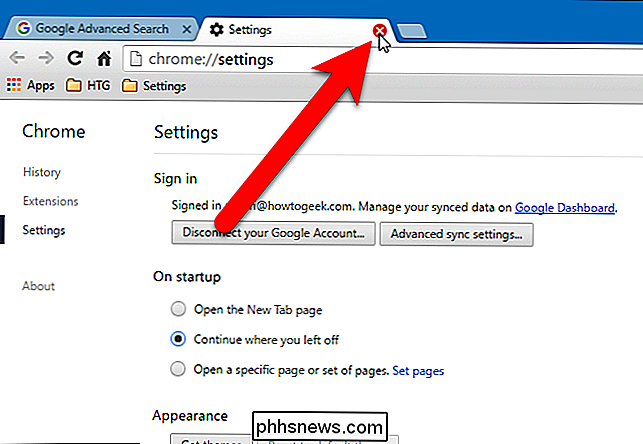
Firefox
Firefox onthoudt niet alleen welke tabbladen geopend waren in uw laatste browsesessie, maar ook alle geopende vensters, als je meerdere Firefox-vensters open had staan. Als u automatisch alle vensters en tabbladen wilt openen die in uw laatste Firefox-browsesessie open waren, klikt u op de menuknop Firefox (drie horizontale balken) in de rechterbovenhoek van het venster en klikt u op 'Opties' in het vervolgkeuzemenu.
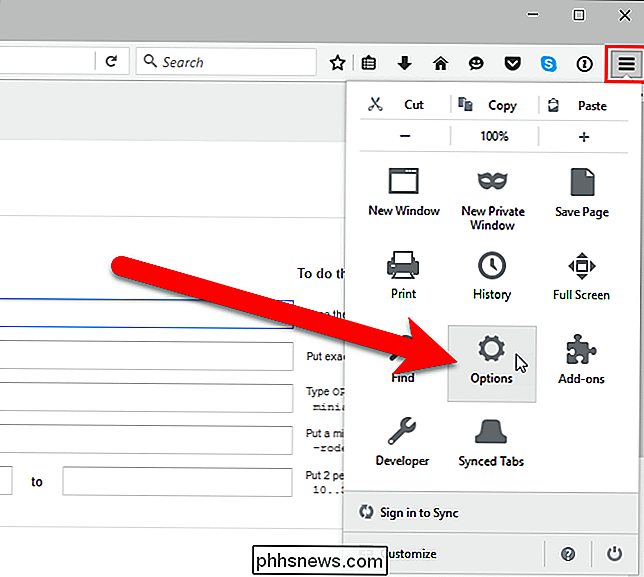
Het scherm Opties op een nieuw tabblad. Zorg ervoor dat het scherm Algemeen actief is op het tabblad Opties. Selecteer in het gedeelte Opstarten de optie "Mijn vensters en tabbladen van de vorige keer weergeven" in de vervolgkeuzelijst "Wanneer Firefox start". Klik op "OK".
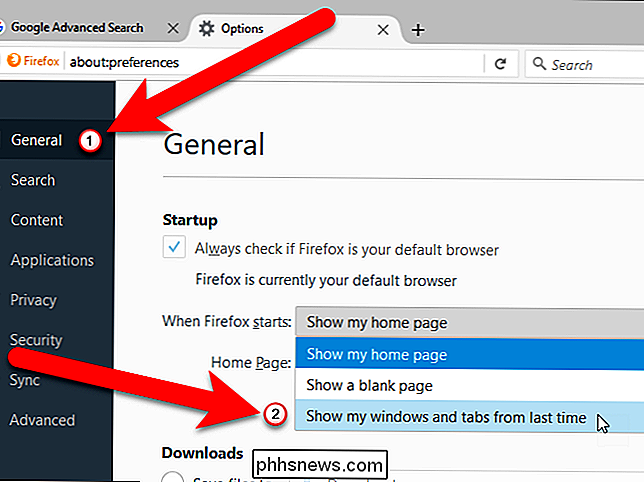
Wijzigingen in instellingen worden automatisch opgeslagen. Als u het tabblad Instellingen wilt sluiten, klikt u op de "X" aan de rechterkant van het tabblad of drukt u op Ctrl + W op uw toetsenbord.
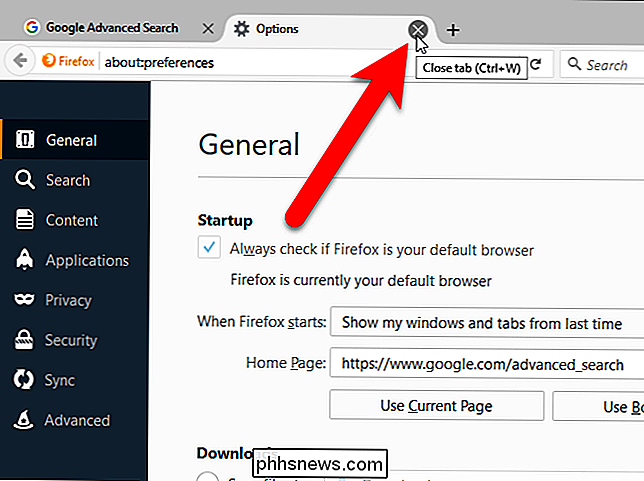
Opera
Om Opera de tabbladen van uw laatste sessie te laten openen, klikt u op het menu Opera in in de linkerbovenhoek van het browservenster en selecteer "Instellingen" in het vervolgkeuzemenu.
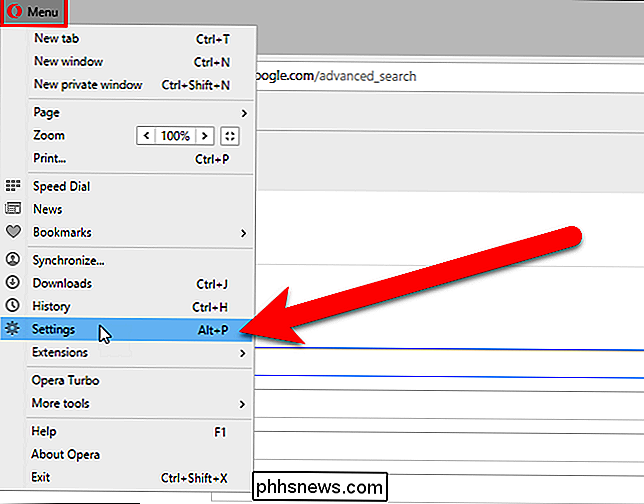
De instellingen worden weergegeven op een nieuw tabblad. Klik in het basisscherm in het gedeelte Aan opstarten op de optie "Doorgaan waar ik was gebleven".
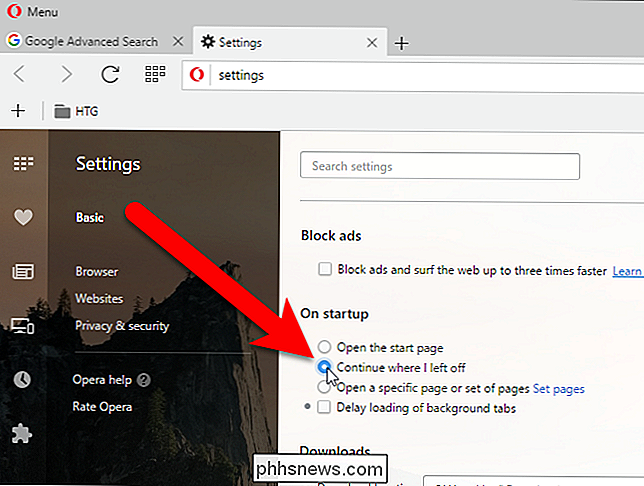
Wijzigingen in instellingen worden automatisch opgeslagen. Om het tabblad Instellingen te sluiten, klikt u op de "X" aan de rechterkant van het tabblad of drukt u op Ctrl + W op uw toetsenbord.
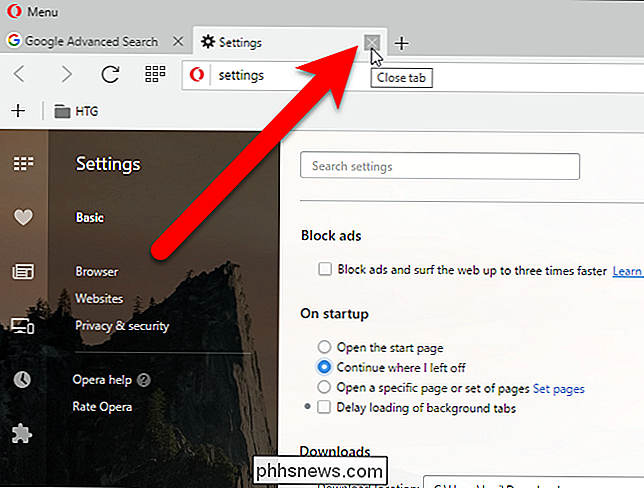
Internet Explorer
Om alle tabbladen van uw laatste browsesessie in Internet Explorer te openen, klikt u op de tandwielknop in de rechterbovenhoek van het venster en selecteer "Internetopties" in het vervolgkeuzemenu.
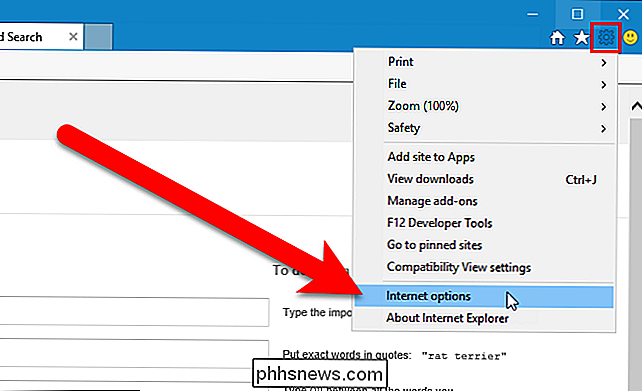
Selecteer op het tabblad Algemeen in het gedeelte Opstarten de optie "Start met tabbladen van de laatste sessie". Klik vervolgens op "OK".
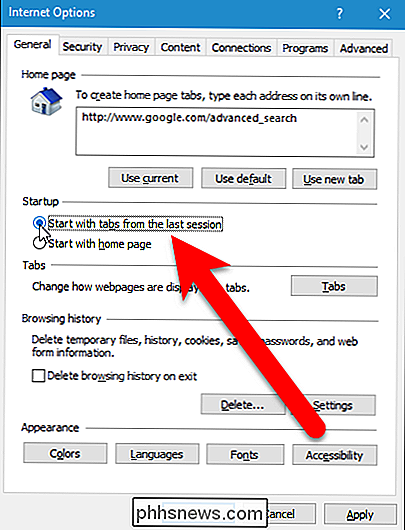
Microsoft Edge
Om alle tabbladen van uw laatste browsesessie in Microsoft Edge te openen, klikt u op de menuknop (drie stippen) in de rechterbovenhoek van het venster en selecteert u "Instellingen "Uit het vervolgkeuzemenu.
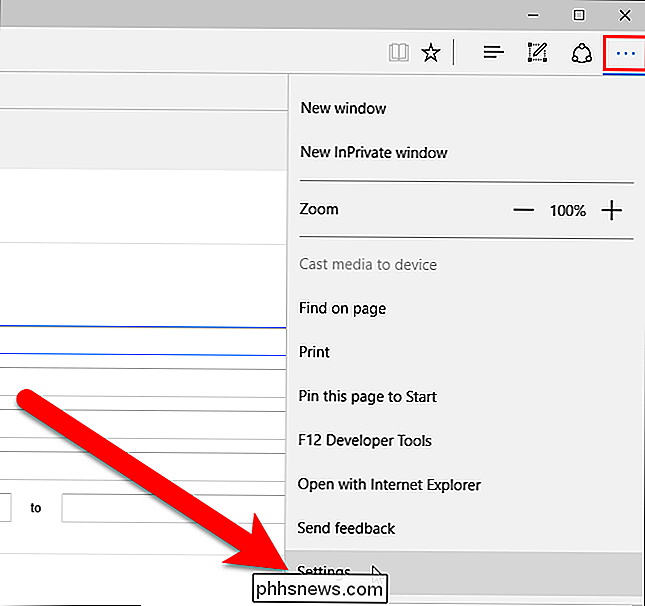
Het paneel Instellingen verschijnt aan de rechterkant van het browservenster. Selecteer onder Openen met "Vorige pagina's". Klik ergens rechts van het deelvenster Instellingen om het te sluiten.
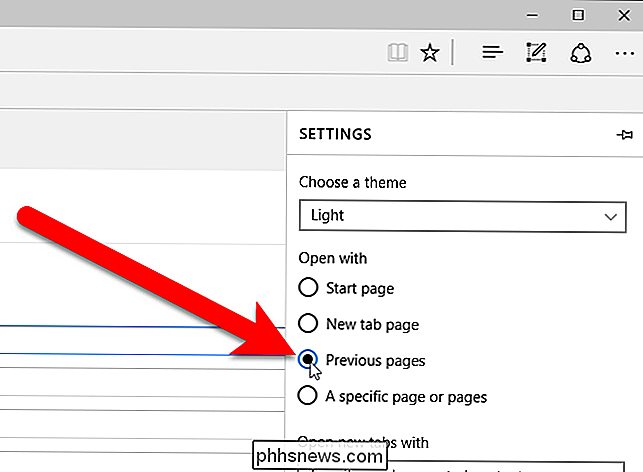
Nu gaan uw geopende tabbladen niet verloren als uw browser crasht of als u deze per ongeluk sluit.

Wat u moet weten over Windows Update op Windows 10
Windows Update heeft veel veranderingen op Windows 10 ondergaan. De grootste is een agressievere aanpak om iedereen up-to-date te houden , maar Windows 10 gebruikt ook peer-to-peerdownloads in BitTorrent voor updates. Veel van de meegeleverde applicaties op Windows 10 - de Microsoft Edge-browser en al die andere "universele apps" - worden automatisch bijgewerkt via de Windows Store, los van Windows Update.

Hoe verander ik de afzichtelijke paarse achtergrondkleur van Window 8
Soms zijn het de grote veranderingen in een nieuw besturingssysteem dat je versnellingen echt slijpt. Soms is het net zo eenvoudig als het vinden van de achtergrondkleur als een doorn in het oog. Laten we eens kijken hoe je de achtergrondkleur / accentkleur in Windows 8 gemakkelijk kunt veranderen. Geachte How-To Geek, Het is belachelijk, maar ik kan je niet vertellen hoeveel de standaard paarse kleur in Windows 8 is stoort me echt.



